
Lilje
Denne tutorial er lavet i psp 10. Hvis du bruger andre psp skal du måske ændre lidt på
indstillingerne i Tooloptions. Du skal slappe af i hånden når du maler, så får man ikke ondt.
Den lille farvepalette her under skal gemme og åbne i psp
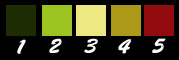
Du kan hente materialet her
1. Tag Airbrush Tool og sæt disse indstillinger i Tools Options :

2. Tag Smudge Tool ... sæt disse indstillinger i Tools Options :

3. Åben arbejdsbilledet : Lilje_arbejdsbillede.psd og billedet blade ... det skal du bruge til at se efter
4. Stil dig på dit arbejdsbillede og i Layerpaletten: tryk på lag 2 nedefra. det hedder stilk
5. Gå op i Selections ... Load/Save Selection ... Load from Alpha cannel : tryk på den lille sorte trekant ved det
lille billede... find stilk og tryk Load
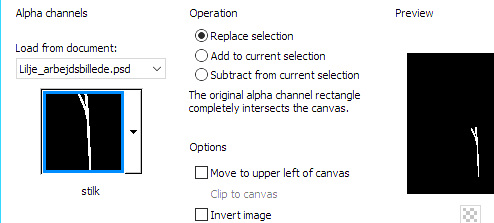
6. Tryk på e på tasteturet
7. Tryk i farve 1 på det lille billede, som du gemte fra start
8. Tag FloodFill (spanden) og fyld selectionen med farven
9. Gå til Layerpaletten og lås stilken ved at trykke på hængelåsen
Lad selectionen blive på
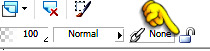
10. Gå op i Selections ... Invert
11. Gå op i Effects ... 3D Effects ... Drop Shadow, sæt indstillinger som her under og tryk ok:
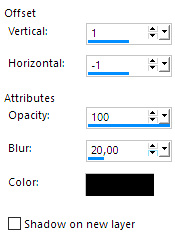
12. Gå op i Selections ... Load/Save Selection ... Load from Alpha cannel : find lil1 og tryk Load
13. Tryk på e og så på farve 2.
14. Tag airbrush og Tegn nogle streger på bladet ca. som her:
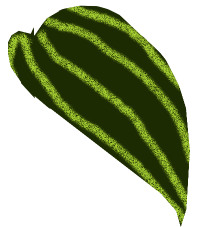
10. Tag Smudgebrush
Kør frem og tilbage på bladet, langs med stregerne. Pas på ikke, at køre det så meget sammen at
du mister stregerne. Nu ser mit sådan ud:
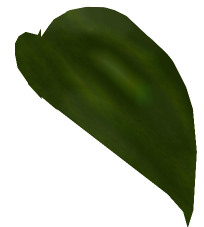
11. I layerpaletten tryk på laget lil2
12. Gå op i Selections ... Load/Save Selection ... Load from Alpha cannel : lil2
13. Gentag alt fra punkt 4 til og med 10. Nu skulle du gerne have 2 grønne blade,
og de behøves ikke at ligne mine, blade ligner jo heller ikke hinanden i naturen.
14. I layerpaletten tryk på laget lil3,
15.Gå op i Selections ... Load/Save Selection ... Load from Alpha cannel : lil3
16. Tryk på e på dit tastetur og så på farve3
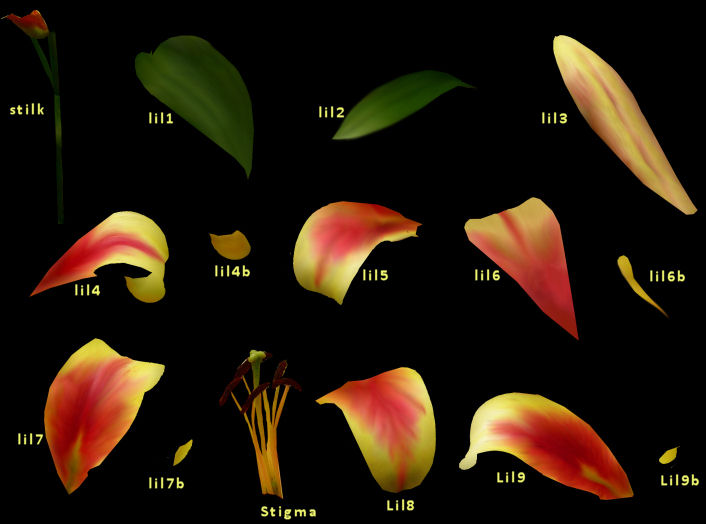
17. Gå til layerpaletten og luk hængelåsen ved at trykke på den.
18. Tag Flood Fill Tool og fyld selectionen med farven
19. Tag Airbrush Tool, indstillinger står fra før
20. Tegn nogle streger med farve 2 og 3. Følg retningen på liljeknoppen
21. Tag Smudge Brush
22. Kør farverne lidt sammen med smudge som du gjorde på bladene
23. Gør det samme på alle bladene:fra 14 til og med 21
tryk på næste lag
Find selectionen med samme navn som laget i alpha cannel
fyld med farve 3
tegn streger med Air Brush farve 5
Smudge
24. lil4b, lil6b, lil7b og lil9b, der kan du tage farven fra billedet med bladene her over teksten
Sæt prikker på bladene. Du kan bruge paint brush eller airbrush
Delete det sorte lag når du er færdig
Merge visible, og gem som tube.
Rehders-Design
©